Slik deaktiverer du søkealternativet på YouTube Kids
Sosiale Medier / / August 05, 2021
Internett er et flott sted å dele og samle kunnskap. Det gir også mye sunn underholdning. På den annen side er internett også beryktet for Blue Whale Game, Momo-utfordring, uanstendige annonser, upassende videoer og hva som helst. Når du har et barn hjemme som har tilgang til internett, er du som foreldre forståelig. I denne guiden vil jeg fortelle deg hvordan du deaktiverer søk på YouTube Kids.
YouTube er en av de eldste og mest fremtredende videoplattformene i verden. Mens det meste av innholdet som YouTube henvender seg til den generelle massen, kanskje ikke passer for barn. Så i 2015, YouTube Kids ble lansert for alle de store plattformene som Android og iOS. I fjor ble det også gitt ut en nettversjon av YouTube-barna. Det beste med appen er at den henvender seg til innhold helt for barna. Også foreldre kan kontrollere og sette opp kontoen til barnet sitt.

Guide | Hvordan sette opp barnets iPhone og sikre sikker bruk
Hvorfor det er behov for å deaktivere søk på YouTube Kids
Barn er alltid nysgjerrige. De vet ikke forskjellen mellom godt innhold og noe de ikke bør se på. Naturligvis vil de med jevnaldrende innflytelse prøve å lete etter ting som barn i alderen ikke burde vite. Alt som skjer når de søker etter en bestemt ting på YouTube.
Når foreldre oppretter barnets konto på YouTube Kids, kan de kontrollere om barnet kan søke på videoplattformen eller ikke. Hvis vi ser på den nåværende situasjonen på Internett, vil jeg ikke engang tenke eksternt på å la barnet mitt søke etter noe han / hun er nysgjerrig på. Derfor er det et alternativ som lar foreldrene slå av søket på YouTube Kids. Jeg vil vise deg hvordan du gjør det.
Slå av søket
Merk
Hvis du gir bort passordet til barnet ditt eller låser opp det gjentatte ganger, er det sjanser for at barnet ditt kan bli avhengig av lange timer med YouTube-ser.
- Trykk på låsikon nederst til høyre på YouTube Kids for å låse opp

- Skriv inn 4-sifret passord når det ber deg

- Trykk på på høyre side av girknapp som vil omdirigere deg til Innstillinger side

- Da vil du se to profiler. En som tilhører barnet ditt og et annet ditt eget.
- Du må trykke på barneprofil
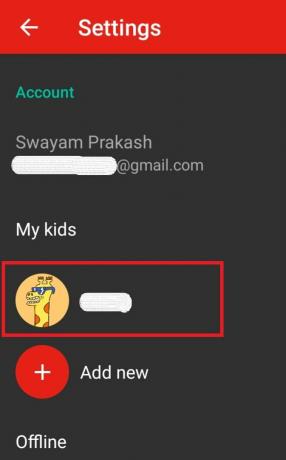
- Du må oppgi ditt eget tilknyttede YouTube / Gmail-passord
- Bla deretter ned til Tillat søk alternativ. Trykk på bryteren ved siden av den for å deaktivere den (gråtoner)
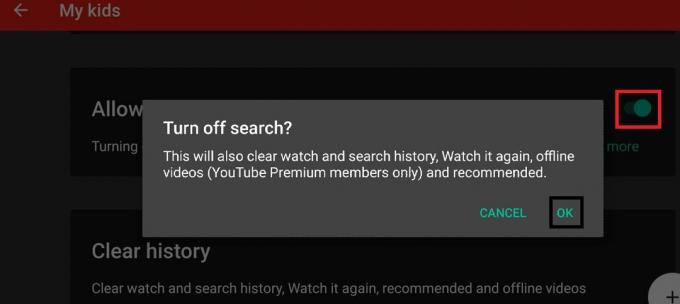
- EN spør vil dukke opp og nevne at deaktivering av søket også vil rydde ut søket, se historikken sammen med se det igjen alternativet, anbefalte og offline videoer.
- Trykk på OK å bekrefte
Senere hvis barnet ditt vil aktivere søkealternativet, må han oppgi det egendefinerte passordet du har angitt. Hvis han / hun ikke vet at hun ikke kan gjøre noen endringer i innstillingen du har gjort.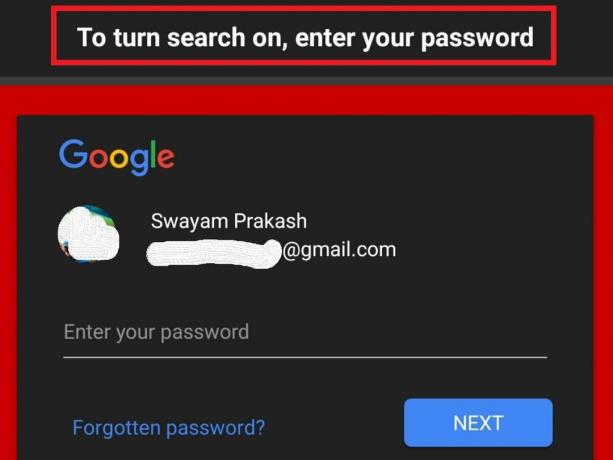
Se, hvor enkelt var det.? Så hvis du vil at barnet ditt skal glede seg over pedagogisk og ungespesifikk underholdning på YouTube Kids, må du sørge for å deaktivere søkefunksjonen i appen. Du kan gjøre det på både Android- og iOS-apper. Jeg håper at denne guiden var informativ.
Les neste,
- Slik aktiverer du Superchat på YouTube
- Hvordan laste ned YouTube-videoer i bulk
Swayam er en profesjonell teknologisk blogger med mastergrad i dataprogrammer og har også erfaring med Android-utvikling. Han er en trofast beundrer av Stock Android OS, bortsett fra teknisk blogging, elsker han å spille, reise og spille / lære gitar.



